 Нравится вам это или нет, iTunes является одним из самых популярных медиаплееров благодаря успеху iPod и iPhone. Следующие советы могут пригодиться тем из вас, кто использует iTunes для Windows XP, в случае, если ваша установка iTunes окажется в не совсем идеальном рабочем состоянии.
Нравится вам это или нет, iTunes является одним из самых популярных медиаплееров благодаря успеху iPod и iPhone. Следующие советы могут пригодиться тем из вас, кто использует iTunes для Windows XP, в случае, если ваша установка iTunes окажется в не совсем идеальном рабочем состоянии.
Прежде всего, мы предлагаем удалить iTunes с панели управления «Установка и удаление программ», а затем установить последнюю версию iTunes, загруженную с Apple.com. Это может исправить некоторые проблемы со старыми версиями. Apple также предлагает обновлять антивирусное программное обеспечение. Теперь перейдем к некоторым более конкретным вопросам.
Проблема № 1
Некоторые экраны iTunes розовые. (Примечание: проблема только в том случае, если вам не нравится розовый.)
Причина: Windows настроена на отображение низкокачественной цветовой палитры и, следовательно, не может корректно отображать окно iTunes, когда требуется высококачественный цвет.
Решение: Убедитесь, что Windows настроена на отображение 32-битного цвета на панели управления дисплеем. Это будет на вкладке «Настройки», как «Качество цвета».
Проблема № 2
Сообщения об ошибках следующим образом:
«ITunes может быть не в состоянии запускаться или связываться с iPod или iPhone».
«IPod (iPod покупателя) не может быть обновлен. Произошла неизвестная ошибка (-50) »
«IPod (iPod клиента) не может быть восстановлен. Произошла неизвестная ошибка (1418, 1429, 1430, 1436 или 1439) »
причинаЭта проблема может быть вызвана проблемой с цифровой подписью драйверов Windows XP.
Решение: Заново зарегистрировать некоторые драйверы для Windows XP
(Скопировано из источника: http://support.apple.com/kb/TS1539)
- Отключите iPod от компьютера и закройте iTunes.
- основной момент все из следующих 10 строк текста, которые начинаются с regsvr32, а затем выберите копия от редактировать Меню вашего веб-браузера:
regsvr32 / s softpub.dll
regsvr32 / s wintrust.dll
regsvr32 / s dssenh.dll
regsvr32 / s rsaenh.dll
regsvr32 / s gpkcsp.dll
regsvr32 / s sccbase.dll
regsvr32 / s slbcsp.dll
regsvr32 / s mssip32.dll
regsvr32 / s cryptdlg.dll
regsvr32 / s initpki.dll - Открой Блокнот Запрограммируйте, перейдя к:
Пуск> Все программы> Стандартные> Блокнот - В блокноте выберите Вставить от редактировать меню. Замечания: убедитесь, что текст в блокноте совпадает с текстом, показанным выше.
- От файл меню, выберите Сохранить как.
- в Имя файла введите в поле appleipod.bat и сохраните файл на рабочем столе.
- Закройте Блокнот и найдите файл appleipod.bat.
- Дважды щелкните файл, и вы увидите, что черное окно появится на экране в течение минуты. Подождите, пока окно автоматически исчезнет, и переходите к следующему шагу.
- В это время файл appleipod.bat можно удалить.
- Откройте iTunes и подключите iPod.
- Когда iPod появится в iTunes, восстановите iPod и повторно синхронизируйте ваш контент.
Проблема № 3
iTunes не открывается или неожиданно завершает работу
причина: Поврежденные файлы настроек или, возможно, устаревшие плагины.
Решение: Удалить настройки и сторонние плагины. Удалите следующие папки:
- C: \ Documents and Settings \ Ваше имя пользователя здесь \ Application Data \ Apple Computer \ iTunes
- C: \ Documents and Settings \ Ваше имя пользователя здесь \ Локальные настройки \ Данные приложения \ Apple Computer \ iTunes
- C: \ Documents and Settings \ Все пользователи \ Данные приложения \ Apple Computer \ iTunes \ SC Info
Задача № 4
Сообщения об ошибках следующим образом:
«ITunes не может работать, потому что он обнаруживает проблему с QuickTime»
«ITunes не может работать, потому что он обнаружил проблему с вашей аудио конфигурацией»
«Ошибка (-200)»
причинаApple не предоставляет причину этой проблемы, но, похоже, что-то связано с аудио-настройками QuickTime Player.
Решение: Переустановите QuickTime
Нажмите «Панель управления» в меню «Пуск», затем выберите «Установка и удаление программ».
Выберите QuickTime из списка, затем нажмите кнопку «Удалить», чтобы начать процесс удаления.
Скачайте и запустите установщик QuickTime без iTunes отсюда.
Есть и другие проблемы, такие как неработающие ссылки iTunes
но Сайкат это покрыл.
Как часто вы сталкиваетесь с вышеуказанными проблемами при использовании iTunes для Windows XP и как вы обычно их решаете? Вам когда-нибудь приходилось «откатываться» на старую версию iTunes? Есть ли проблемы у пользователей Mac? Мы будем рады услышать о них в комментариях!



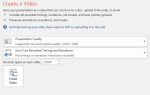

![Приправьте свой рабочий стол с этими 3 превосходными сменщиками обоев [Windows]](https://helpexe.ru/wp-content/cache/thumb/stub_afa275a3b8e11fc_150x95.png)